1 以汉化后的IDEA为例配置maven
打开idea选择文件
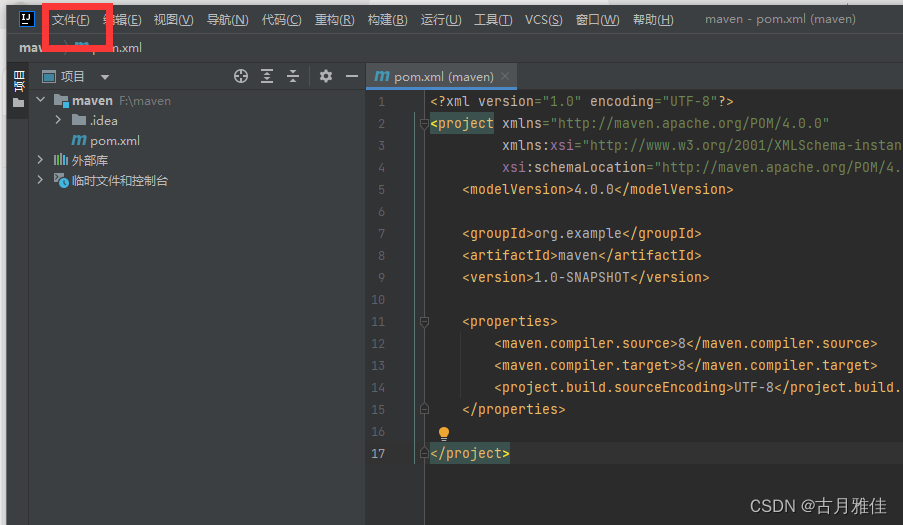
选择 设置
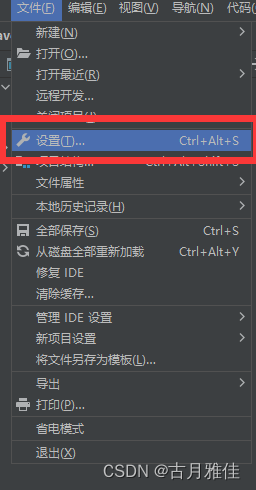
点击>构建.执行.部署
点击>构建工具
点击>Maven
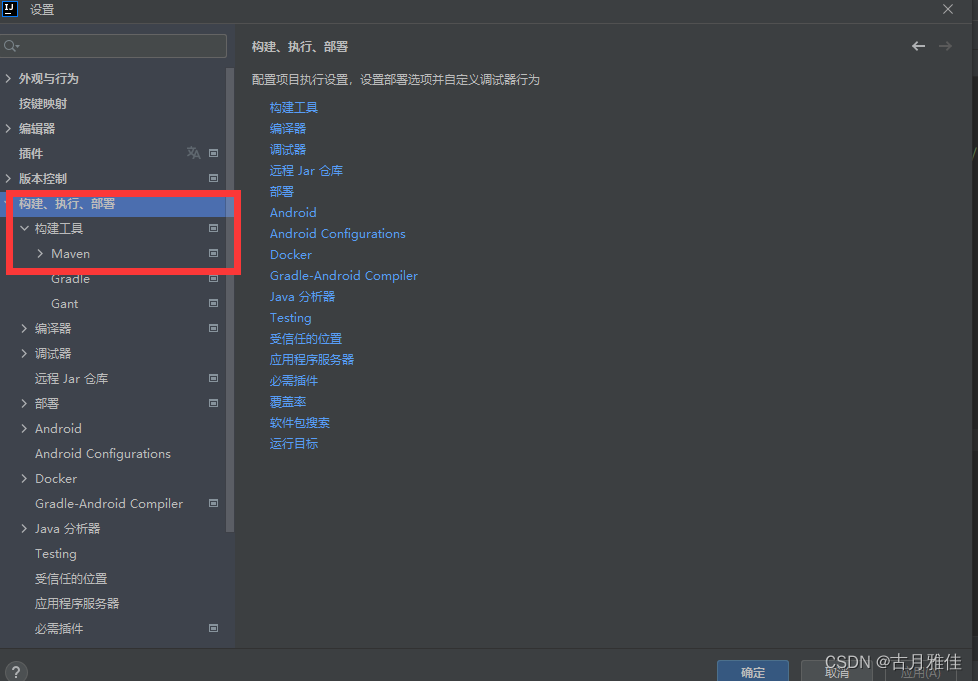

其中Maven主路径
就是我们maven下载解压后的路径
可以通过边上的三个点选择你解压后的绝对路径,也可以直接把解压后的绝对路劲复制过来
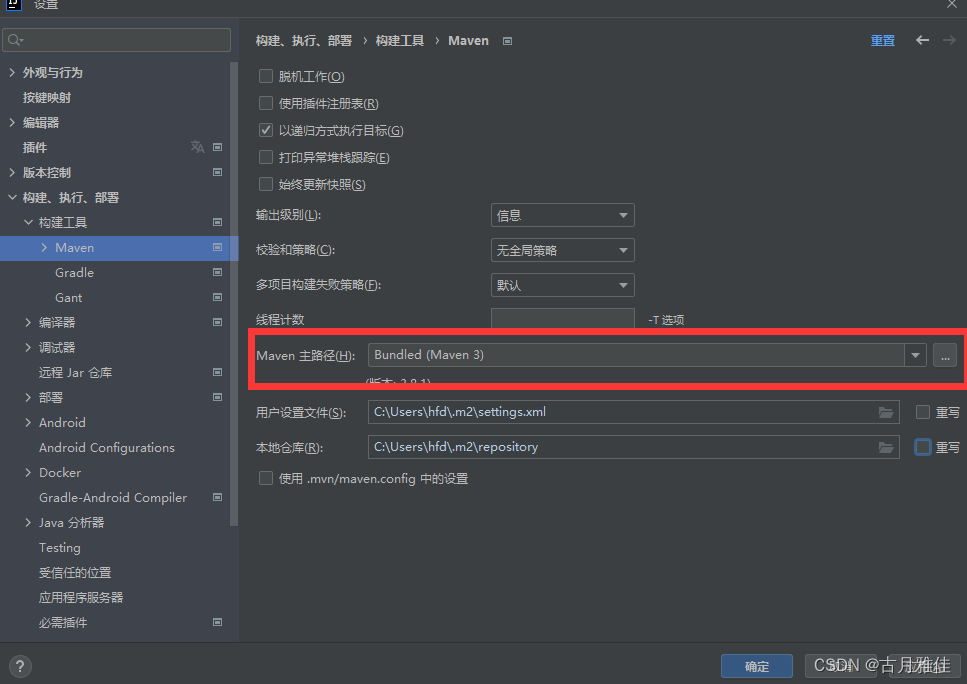
以下是我解压后的路径
这个路径必须是maven的bin的上一级的路径
因为这个路径下包含了maven的可执行文件


用户设置文件配置的是maven的可执行文件settings.xml
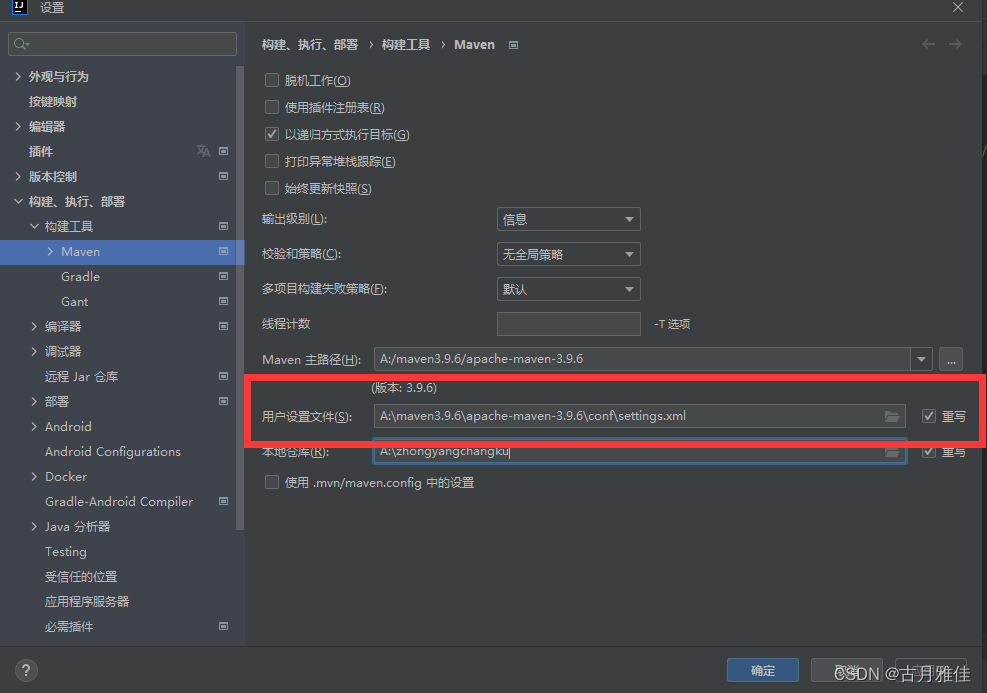
点击像文件的这个图标可以选择安装(或解压)后maven下conf的settings.xml文件,就可以配置好用户设置文件的路径
也可以直接把settings的绝对路径复制过来也行
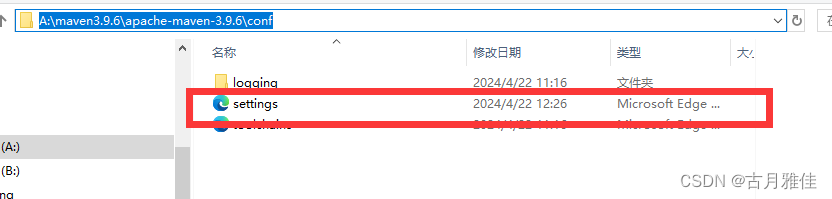
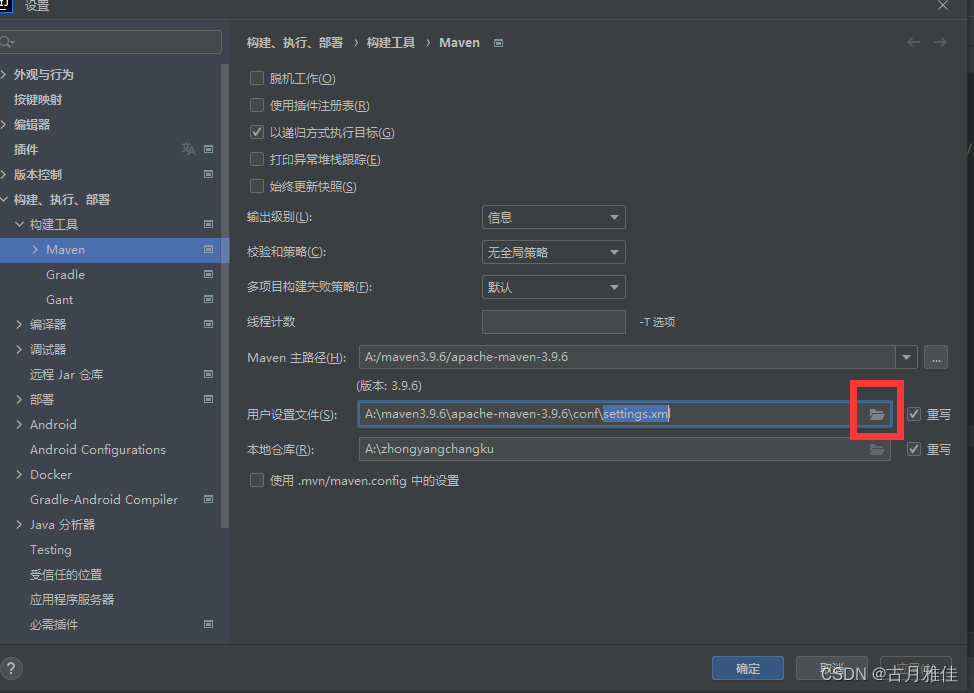
下面的这个本地仓库就是以后maven管理对应架包的存储位置,可以自己定义位置
这个位置我们后面介绍中直接在maven的配置文件中直接修改
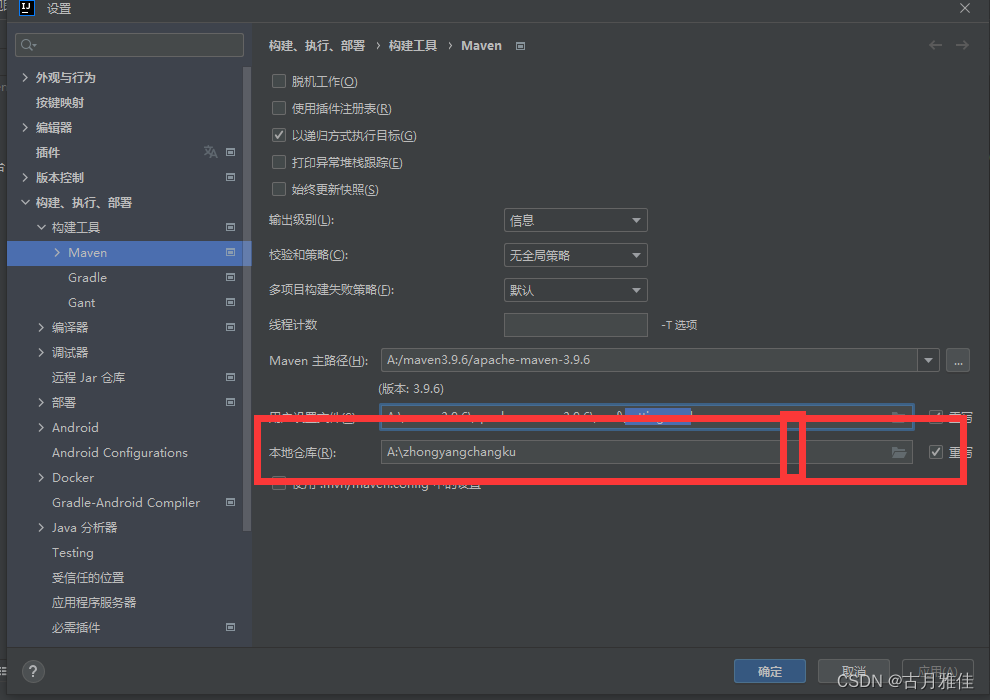
点击应用后就配置好了maven,点击确认就完成了
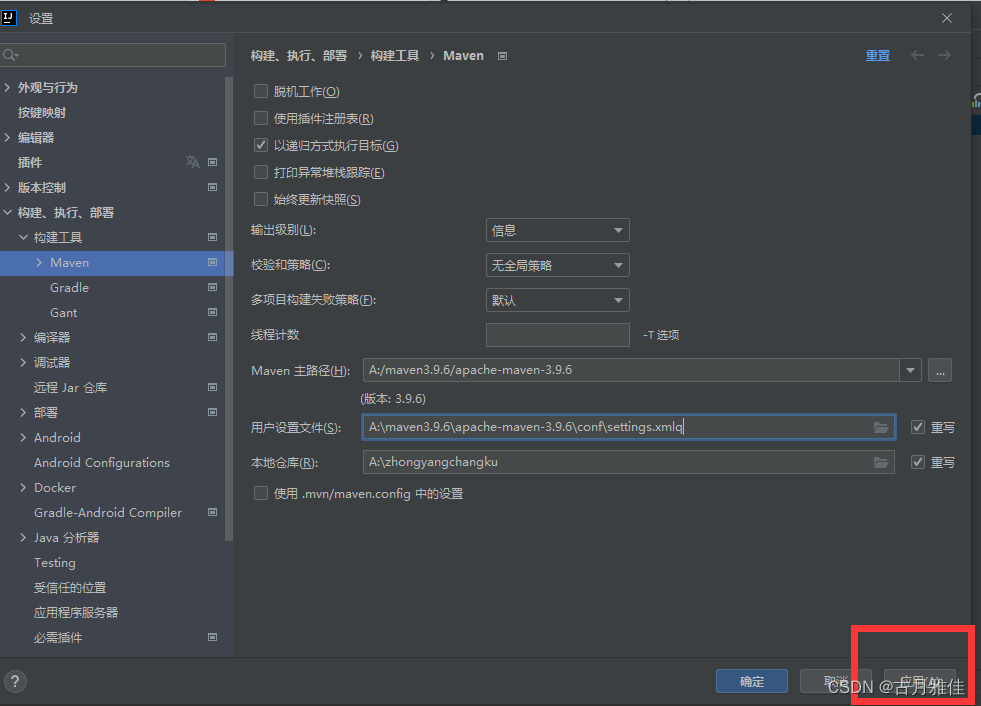
2 idea中创建maven项目
点击文件 新建 项目
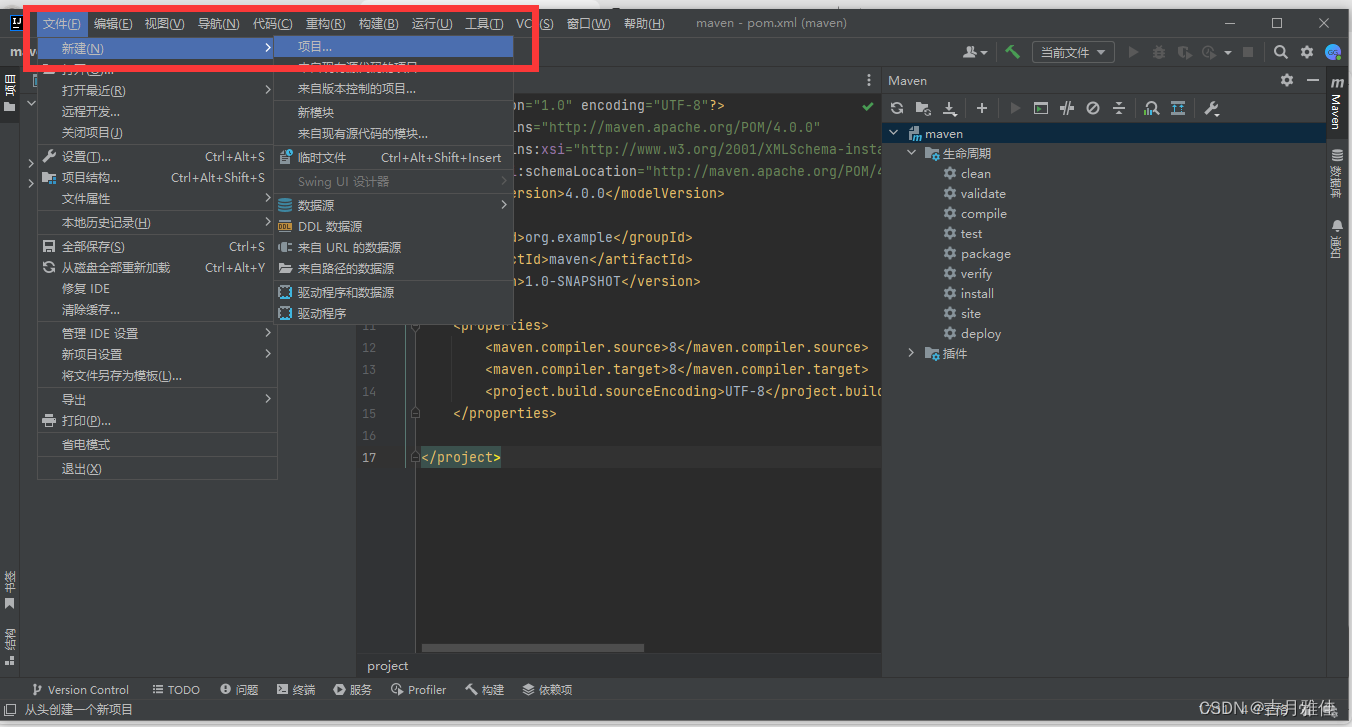
选择Maven Archetype
创建对应的项目名称和要存储项目的位置

选择你要创建的对应项目

以web项目为例选择org.apache.maven.archetypes:maven-archetype-webapp
选择对应的版本号点击创建就可以了

第一次启动会很慢,因为maven自动在中央仓库下载文件并存储到刚才我们配置的本地仓库中,而这个,而这个中央仓库的路径在国外我们可能下载配置文件还一定成功,下面会把配置文件中的中央仓库改成国内阿里云的中央仓库路径
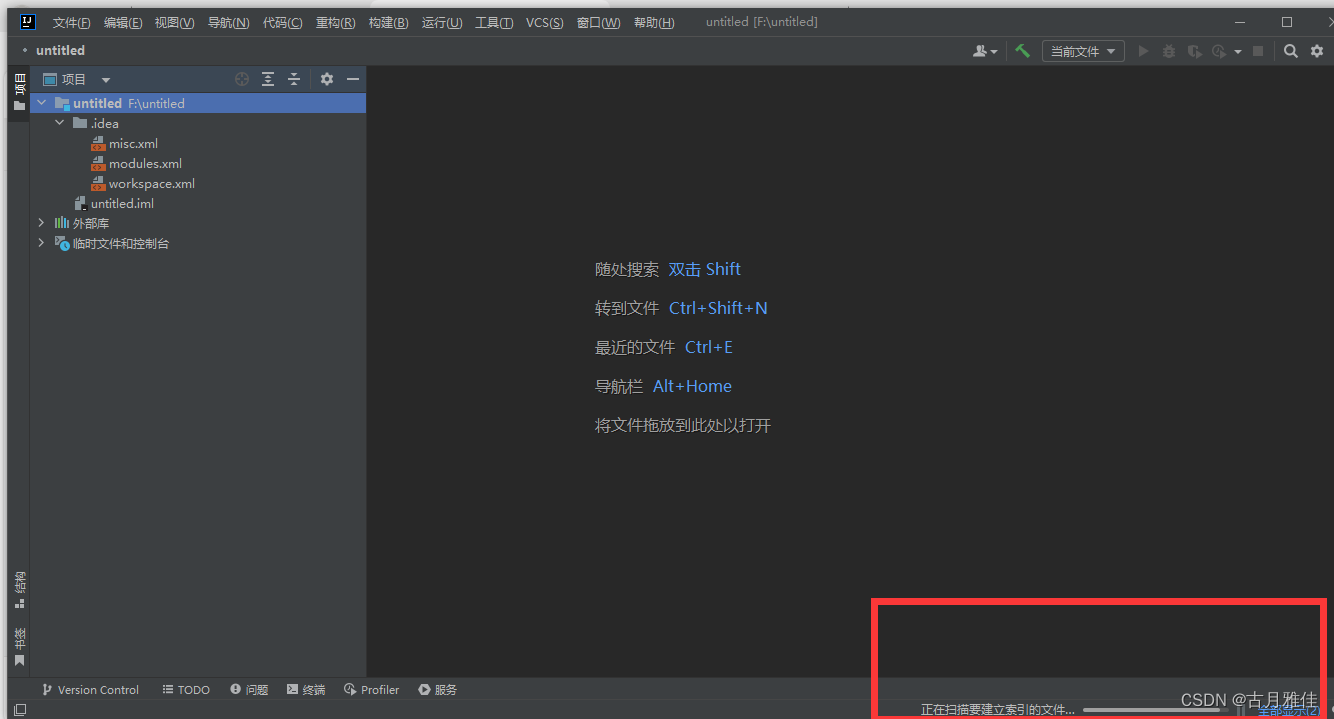
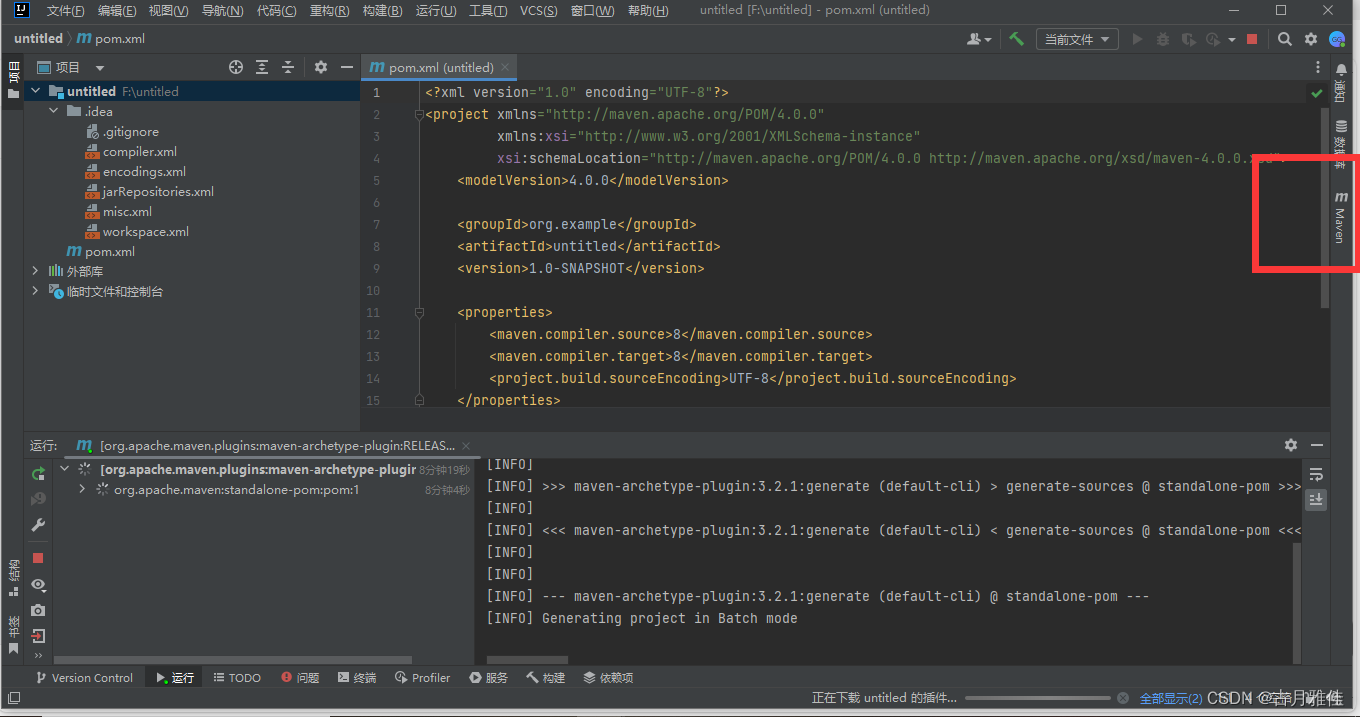
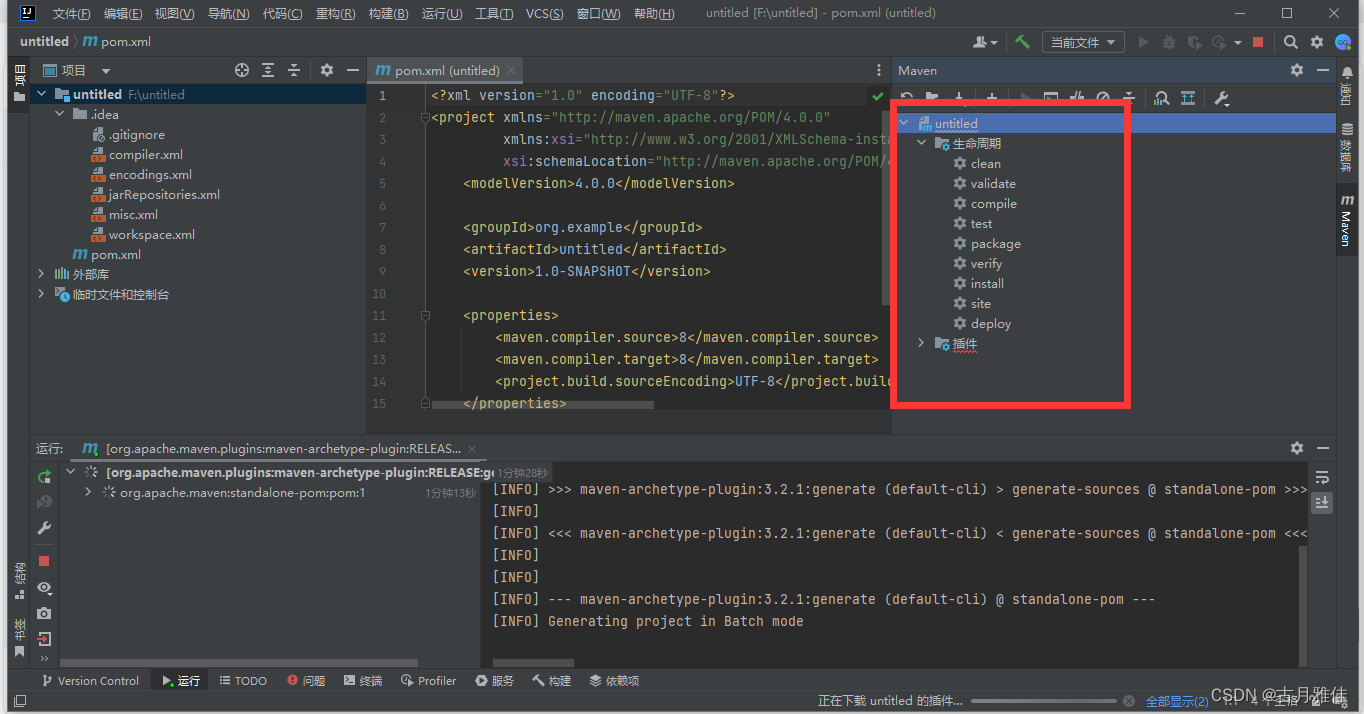
可以看到下载进度条
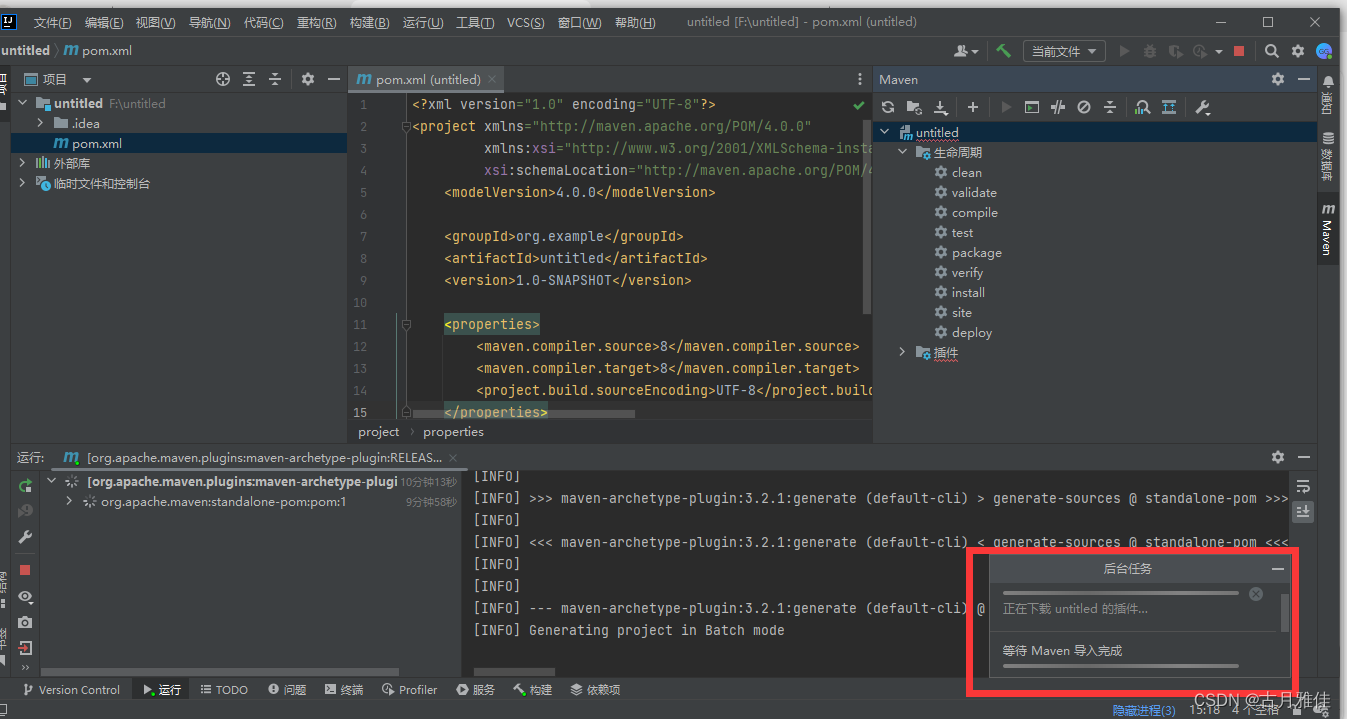
当下面插件这个位置不在报红就代表maven自动配置完成
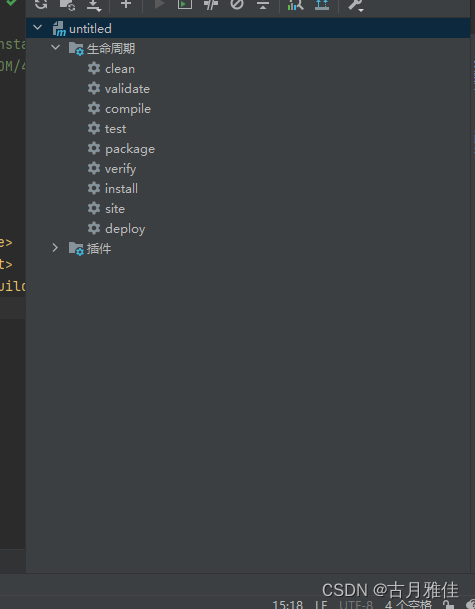
3 在maven配置文件中修改中央厂库和本地存储仓库的路径
中央仓库修改
阿里云中央仓库位置路径
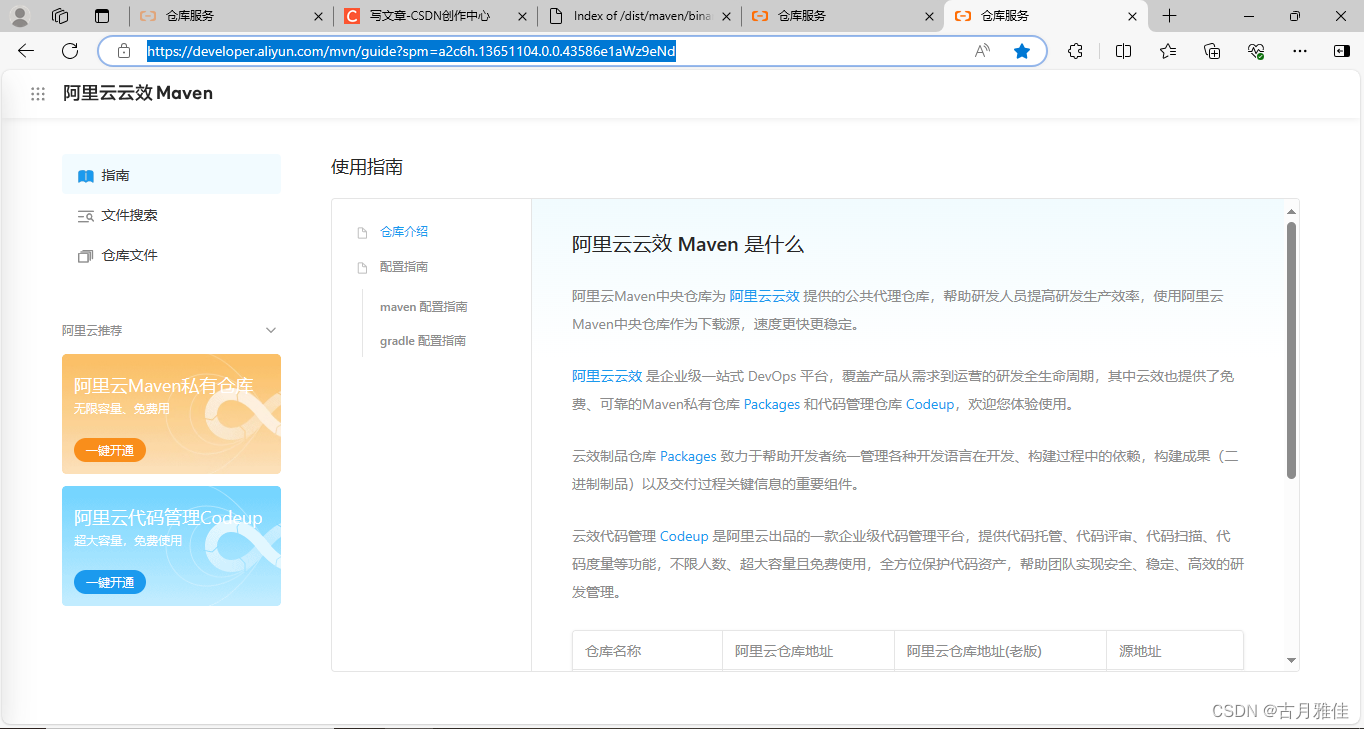
找到maven的settings文件并打开

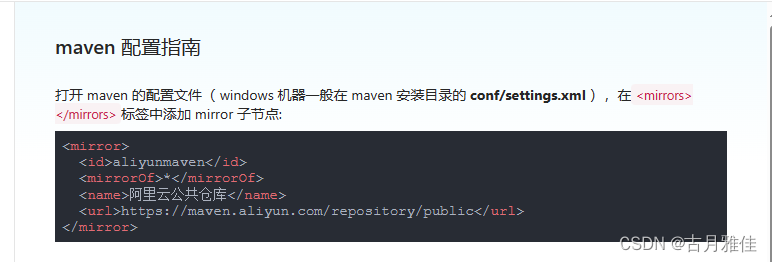
把以下这个文件粘贴到mirrors节点中
<mirror>
<id>aliyunmaven</id>
<mirrorOf>*</mirrorOf>
<name>阿里云公共仓库</name>
<url>https://maven.aliyun.com/repository/public</url>
</mirror>
注释掉他原来的中央仓库配置文件或删除(建议注释掉)就成功的修改了maven的中央仓库
保存文件后才算是修改完成
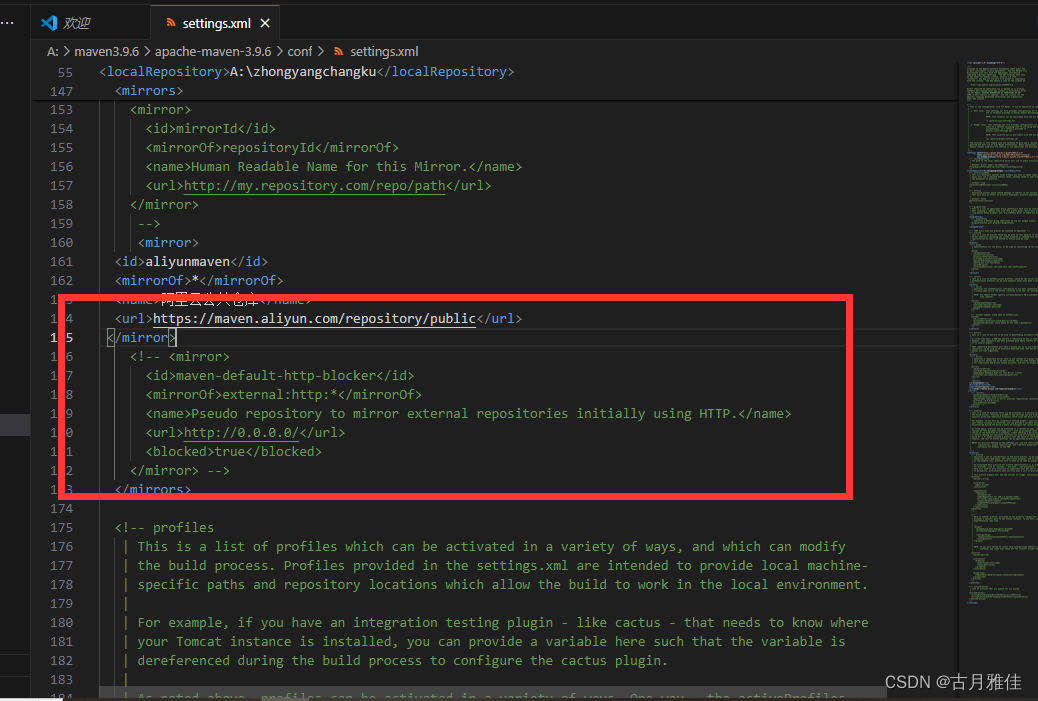
本地存储仓库路径修改
同样在settings文件中找到settings标签下的localRepository标签

添加localRepository标签
<localRepository>这里写你想存储的本地仓库绝对路径</localRepository>
保存文件后才算是修改完成
<localRepository>这里写你想存储的本地仓库绝对路径</localRepository>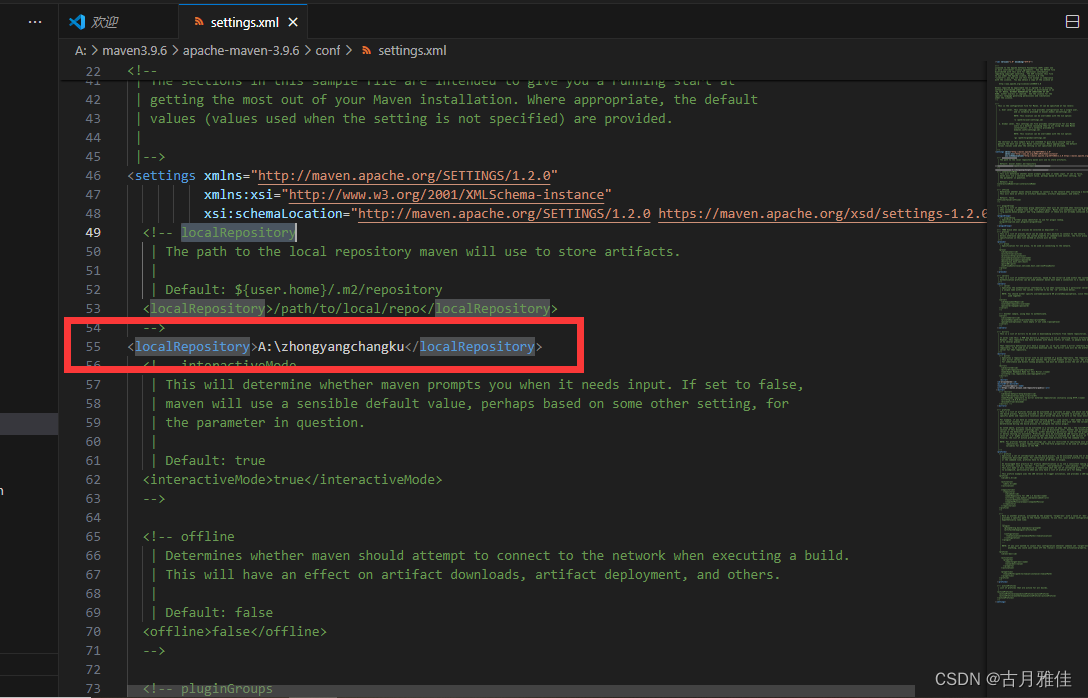





















 8518
8518

 被折叠的 条评论
为什么被折叠?
被折叠的 条评论
为什么被折叠?








